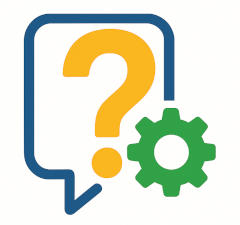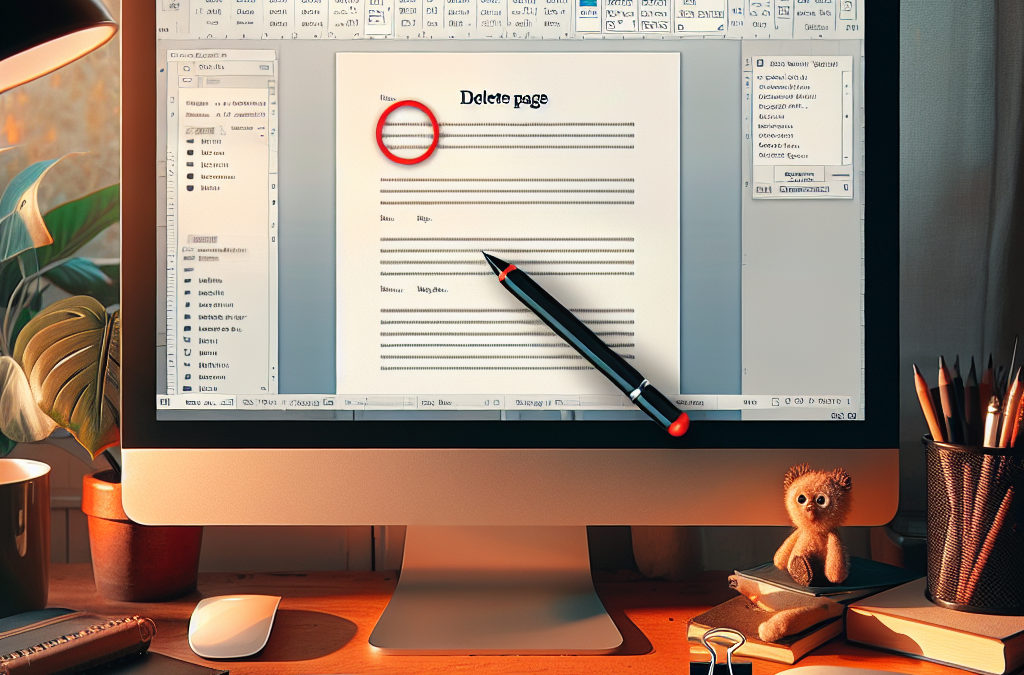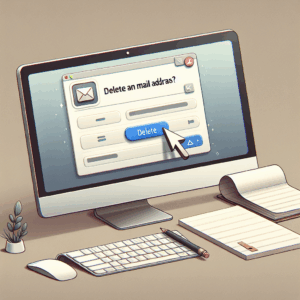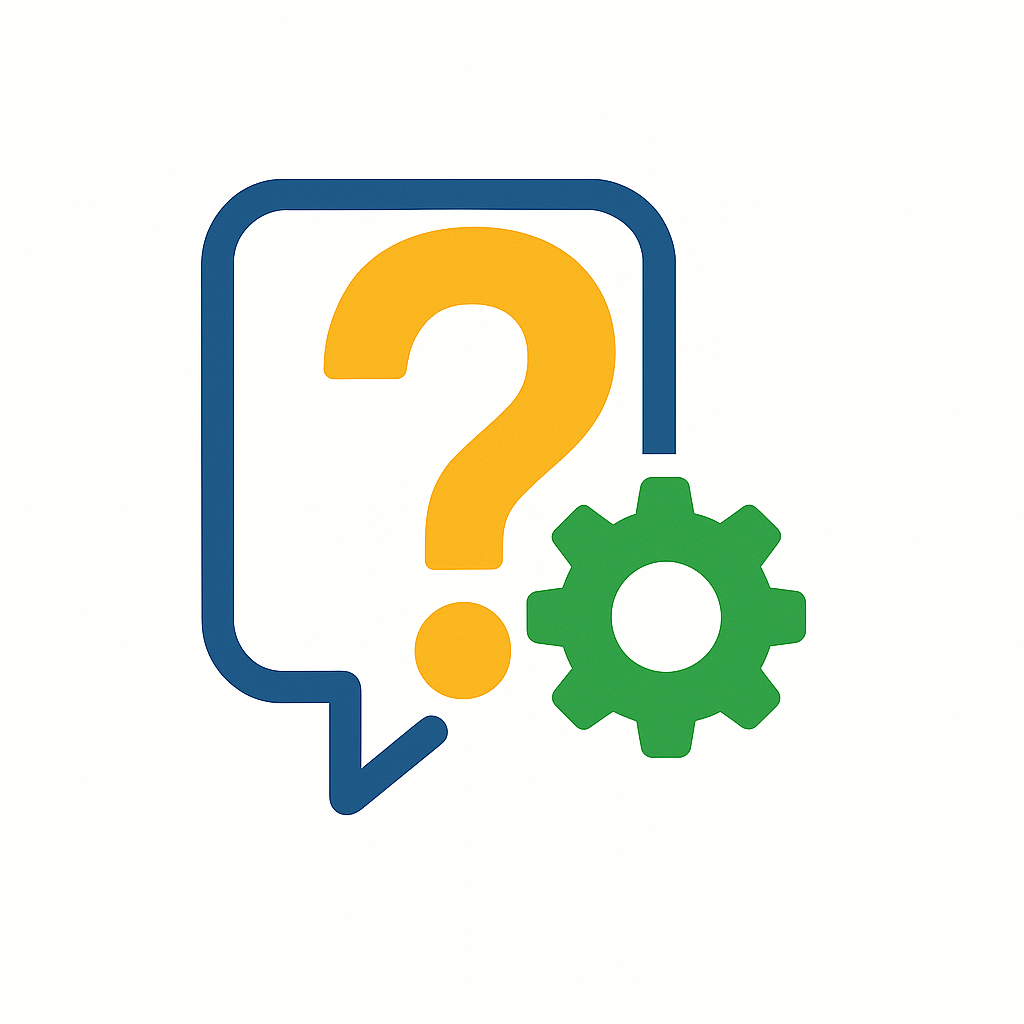Pourquoi une page blanche apparaît-elle dans Word ?
Lorsque vous travaillez sur Microsoft Word, il peut arriver qu’une page blanche apparaisse indésirablement à la fin ou au milieu de votre document. Cela peut être dû à des sauts de page manuels, des retours à la ligne multiples, ou encore à du contenu caché comme des tableaux ou des sections vides.
Les différentes méthodes pour supprimer une page sur Word
Voici plusieurs solutions simples pour se débarrasser d’une page indésirable dans Word.
1. Supprimer manuellement le contenu
La méthode la plus directe consiste à supprimer les éléments qui occupent la page :
- Placez votre curseur au début de la page à supprimer.
- Sélectionnez tout le contenu avec la souris ou en appuyant sur Ctrl + Maj + Flèche bas (Windows) ou Cmd + Maj + Flèche bas (Mac).
- Appuyez sur la touche Suppr ou Retour arrière.
2. Afficher les marques de mise en forme
Les retours à la ligne ou sauts de page invisibles peuvent créer des pages vides. Pour les trouver :
- Allez dans l’onglet Accueil.
- Cliquez sur l’icône ¶ pour afficher les caractères non imprimables.
- Supprimez tous les sauts de page ou paragraphes inutiles figurant sur la page à éliminer.
3. Supprimer un saut de section
Un saut de section peut également provoquer l’apparition d’une nouvelle page. Pour le supprimer :
- Affichez les marques de mise en forme.
- Repérez l’élément « Saut de section ».
- Sélectionnez-le avec la souris ou le clavier, puis supprimez-le.
4. Utiliser le mode Brouillon
Le mode Brouillon permet de mieux visualiser la structure du document :
- Allez dans l’onglet Affichage.
- Sélectionnez Brouillon.
- Repérez plus facilement les sauts de page ou sections à supprimer.
5. Réduire la taille de la police sur la page vide
Si une page apparaît à cause d’un retour chariot unique :
- Sélectionnez le caractère affiché sur la page vide.
- Réduisez sa taille de police à 1 pt puis appuyez sur Entrée pour voir si la page disparaît.
Supprimer une page dans Word en un clic ?
Malheureusement, Word ne propose pas de bouton magique pour supprimer une page. Cependant, en combinant les méthodes ci-dessus, vous pouvez rapidement identifier la cause et la corriger.
Conclusion
Supprimer une page dans Word semble complexe au premier abord, mais en suivant ces astuces, vous pourrez le faire efficacement. Affichez les marques de paragraphe, traquez les sauts de page indésirables et vérifiez bien tous les contenus cachés. En quelques clics, vous retrouverez un document propre et bien formaté.